Samsung Galaxy S6을 초기화하는 방법
오작동, 느린 충전, 화면 정지 등의 상황으로 전자 장치가 접히는 경우 이러한 비정상적인 기능을 해결하기 위해 장치를 재설정하는 것이 좋습니다. 다른 장치와 마찬가지로 Samsung Galaxy 6 문제도 재설정하여 복원할 수 있습니다. 소프트 리셋, 하드 리셋 또는 공장 초기화를 선택할 수 있습니다. 다음은 Samsung Galaxy S6(Samsung Galaxy S6) 을 초기화하는 방법에 대한 안내입니다 .
소프트 리셋은 기본적으로 시스템 재부팅과 유사합니다. 실행 중인 모든 응용 프로그램이 닫히고 장치가 새로 고쳐집니다.
Samsung Galaxy S6 의 공장 초기화 는 일반적으로 장치와 관련된 전체 데이터를 제거하기 위해 수행됩니다. 따라서(Hence) 장치는 나중에 모든 소프트웨어를 다시 설치해야 합니다. 그것은 장치 기능을 새 것과 같이 신선하게 만듭니다. 일반적으로 장치의 소프트웨어가 업데이트될 때 수행됩니다.

Galaxy S6 하드 리셋은 일반적 으로 부적절한 기능으로 인해 장치 설정을 변경해야 할 때 수행됩니다. 하드웨어에 저장된 모든 메모리를 삭제하고 최신 버전으로 업데이트합니다.
참고:(Note:) 모든 유형의 재설정(Reset) 후에 는 장치와 관련된 모든 데이터가 삭제됩니다. 따라서 재설정하기 전에 모든 파일을 백업하는 것이 좋습니다.
Samsung Galaxy S6을 초기화하는 방법(How to Factory Reset Samsung Galaxy S6)
Samsung Galaxy S6 소프트 리셋 절차(Procedure for Samsung Galaxy S6 Soft Reset)
정지 상태 에서 Galaxy S6 을 재설정하는 방법은 다음과 같습니다 .
- 홈(Home ) 버튼을 클릭하고 앱(Apps) 으로 이동합니다 .
- 설정(Settings ) 을 선택 하고 클라우드 및 계정(Clouds and accounts) 으로 들어갑니다 .
- 백업 및 재설정 을(Backup and reset) 클릭 합니다.
- 토글을 ON으로 이동하여 데이터를 백업 및 복원(Backup and Restore) 합니다.
- 설정(Settings ) 을 선택 하고 재설정(Reset) 을 탭합니다 .
- (Disable screen lock)잠금 핀 또는 패턴을 입력하여 화면 잠금을 비활성화 하십시오.
- 계속(Continue) 을 클릭 합니다. 마지막으로 모두 삭제(Delete All) 를 선택 합니다.
이 모든 단계를 완료하면 모바일이 소프트 재설정(Reset) 됩니다. 그러면 다시 시작되고 제대로 작동합니다. 문제가 지속되면 공장(Factory) 초기화 로 이동하는 것이 좋습니다. 여기에 Samsung Galaxy S6 을 (Samsung Galaxy S6)공장(Factory) 초기화 하는 방법에 대한 세 가지 방법이 있습니다.
Samsung Galaxy S6을 초기화하는 3 가지 방법(3 Methods to Factory Reset Samsung Galaxy S6)
방법 1: 시작 메뉴에서 공장 초기화(Method 1: Factory Reset from Start-up Menu)
1. 모바일을 끕니다 .(OFF)
2. 이제 볼륨 업과(Volume up ) 홈 버튼(Home ) 을 함께 잠시 동안 누르고 있습니다.

3. 2단계를 계속합니다. 전원(Power) 버튼도 길게 누릅니다.
4. Samsung Galaxy S6 이 화면에 나타날 때까지 기다(Wait) 립니다 . 표시되면 모든 버튼 에서 손을 뗍 니다.(Release)
5. 안드로이드 복구(Android Recovery) 화면이 나타납니다. Wipe data/factory reset. 선택 합니다.
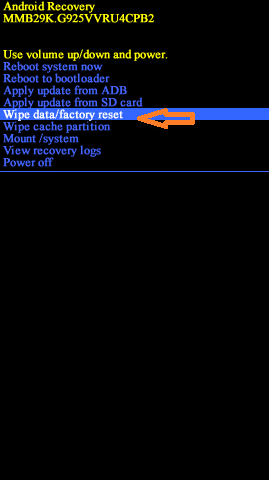
6. 예를 클릭합니다.(Yes.)

7. 이제 장치가 재설정될 때까지 기다립니다. 완료되면 지금 시스템 재부팅을 클릭합니다.(Reboot the system now.)

위에서 언급한 모든 단계를 완료하면 Samsung S6 의 공장 초기화가 완료됩니다. 잠시 기다리면 휴대전화를 사용할 수 있습니다 .(Wait)
더 읽어보기: (Also Read:) Android 휴대전화를 재설정하는 방법(How to Reset Your Android Phone)
방법 2: 모바일 설정에서 공장 초기화(Method 2: Factory Reset from Mobile Settings)
모바일 설정을 통해 Galaxy S6 하드 리셋을 수행할 수도 있습니다 .
1. 프로세스를 시작하려면 앱으로 이동합니다.(Apps.)
2. 여기에서 설정을 클릭합니다.(Settings.)
3. 설정 메뉴에 개인(Personal ) 이라는 옵션이 표시됩니다. 그것을 누르십시오.
4. 이제 백업 및 재설정을 선택합니다.(Backup & reset.)
5. 여기에서 공장 초기화를 클릭합니다.( Factory data reset.)
6. 마지막으로 장치 재설정을 클릭합니다.(Reset device.)
완료되면 모든 전화 데이터가 지워집니다.
방법 3: 코드를 사용하여 공장 초기화
전화 키패드에 일부 코드를 입력하고 전화를 걸면 Samsung Galaxy S6 모바일 을 재설정할 수 있습니다. 이 코드는 장치에서 모든 데이터, 연락처, 미디어 파일 및 응용 프로그램을 지우고 재설정합니다. 이것은 공장 초기화를 위한 쉬운 단일 단계 방법입니다.
*#*#7780#*#* – 모든 데이터 연락처, 미디어 파일 및 응용 프로그램을 삭제합니다.
*2767*3855# – 장치를 재설정합니다.
추천:(Recommended:)
- Micro-SD 카드를 Galaxy S6에 연결하는 방법(How to Connect Micro-SD Card to Galaxy S6)
- Samsung Galaxy에서 카메라 실패 오류 수정(Fix Camera Failed Error on Samsung Galaxy)
- Galaxy S6에서 SIM 카드를 제거하는 방법(How to Remove SIM card from Galaxy S6)
- 보류 중인 트랜잭션 Steam 오류를 수정하는 6가지 방법(6 Ways To Fix Pending Transaction Steam Error)
이 가이드가 도움이 되었기를 바라며 Samsung Galaxy S6을 재설정(reset Samsung Galaxy S6) 할 수 있기를 바랍니다 . 어떤 방법이 가장 효과적인지 알려주십시오. 이 기사와 관련하여 질문/의견이 있는 경우 의견 섹션에 자유롭게 남겨주세요.
Related posts
Hard Reset Samsung Galaxy S9 (2021)
Samsung Galaxy S8/Note 8에서 무선 충전은 어떻게 작동합니까?
삼성 태블릿을 하드 리셋하는 방법
Micro-SD Card Galaxy S6에 연결하는 방법
Samsung Galaxy S8+ 다시 설정하는 방법
3 Ways Slideshow From Any Website를 제거합니다
TikTok video에서 Filter 제거하는 방법
Factory Reset Google Pixel 2 방법
Google Meet에서 Fix No Camera Found 방법 (2021)
Word에서 하나의 Page Landscape를 만드는 방법
Twitter (Step-by-step guide)에서 리트 윗을 삭제하는 방법
Samsung Galaxy S6 edge 리뷰 - 대담한 디자인과 뛰어난 성능의 만남
어떻게 Free를 들어 Repair Corrupted AVI Files에
방법 Extract WhatsApp Group Contacts (2021)
어떤 위치에 대한 Find GPS Coordinate
Facebook에서 Hidden Photos을 보는 방법
Combine 모든 Your Email Accounts Gmail Inbox로
3 Ways Password를 드러내지 않고 Wi-Fi Access 공유
@ Gmail Account에서 다른 Gmail Account에서 쉽게 Move Emails
어떻게 활성화 YouTube Dark Mode에
